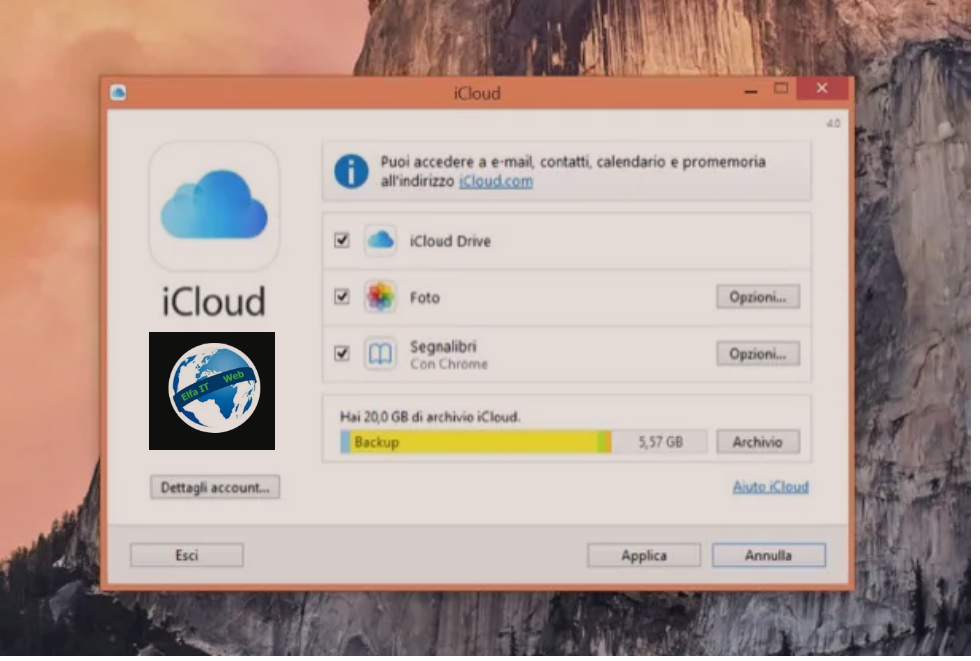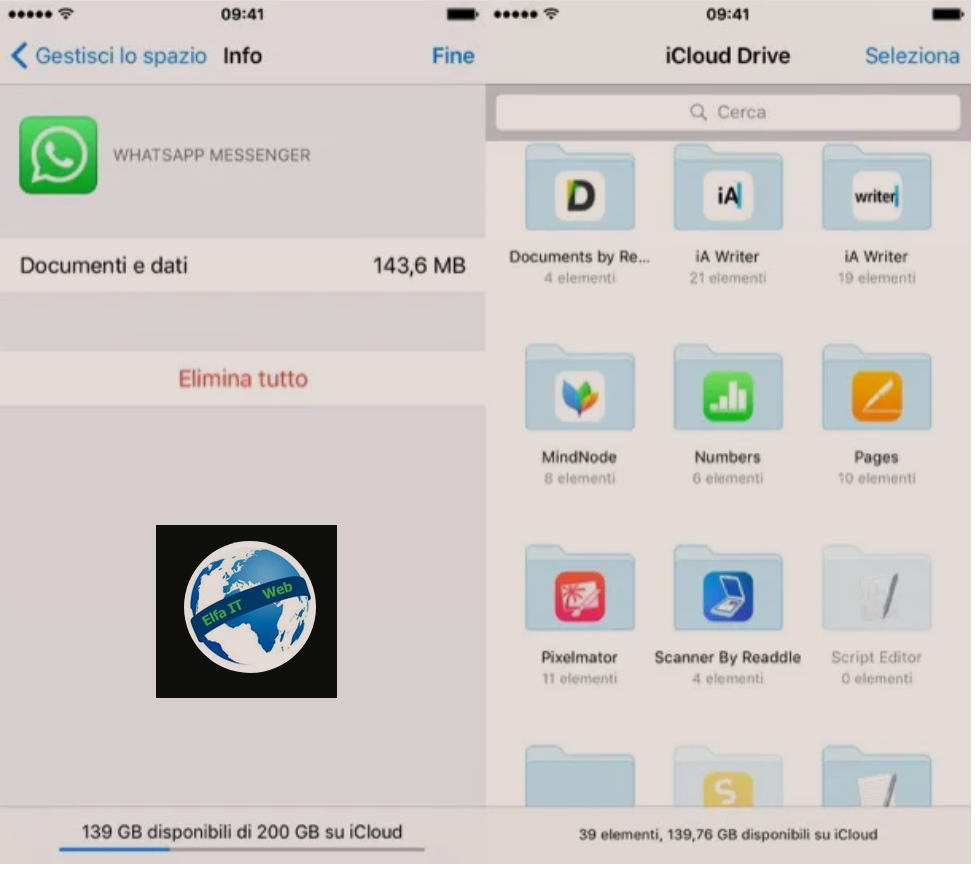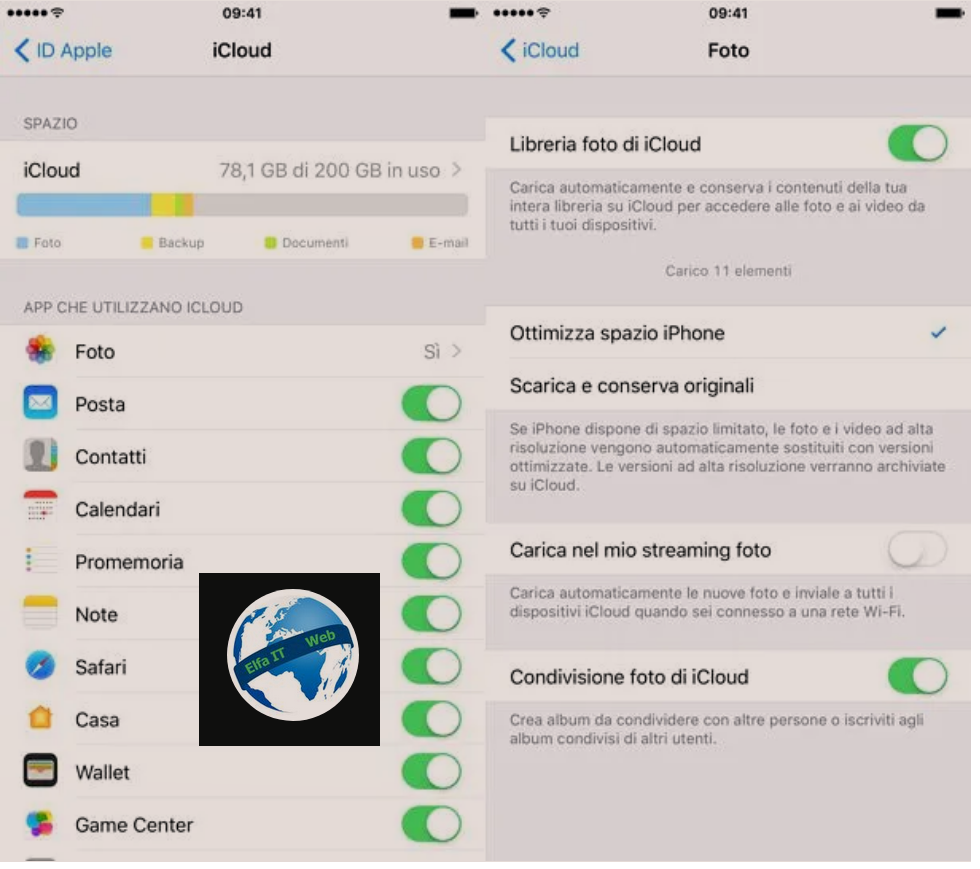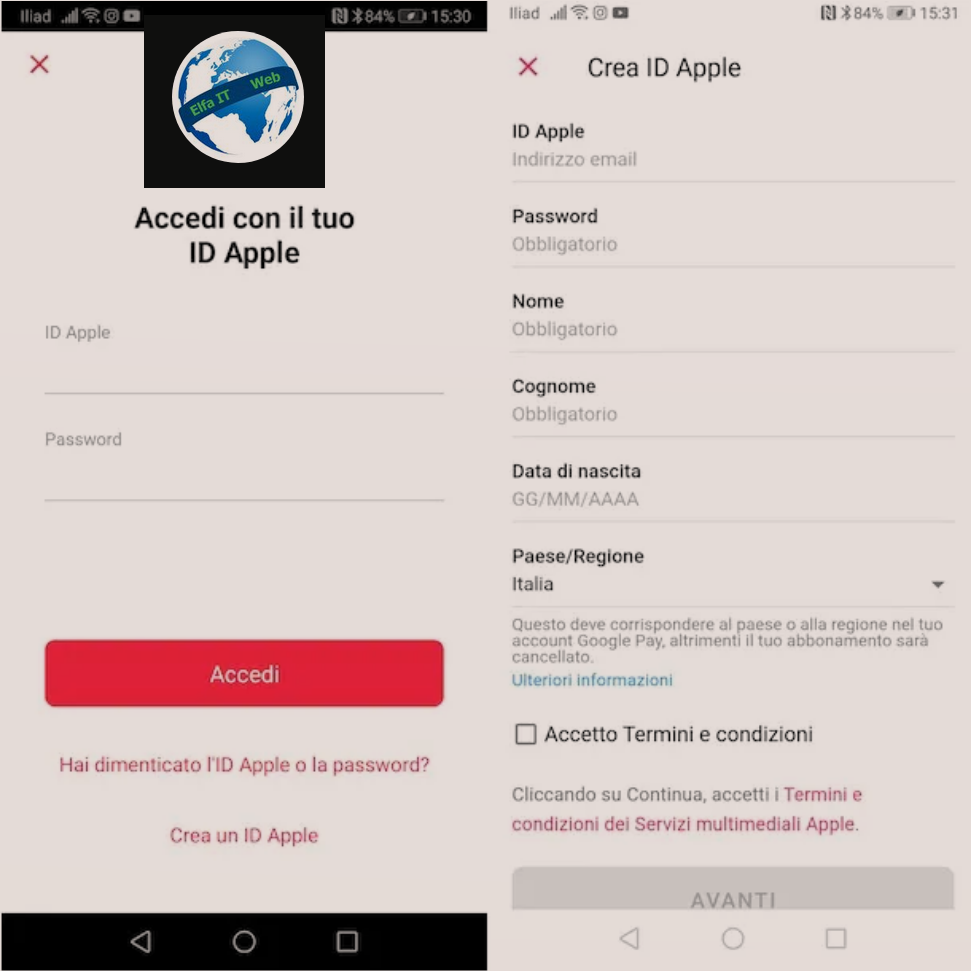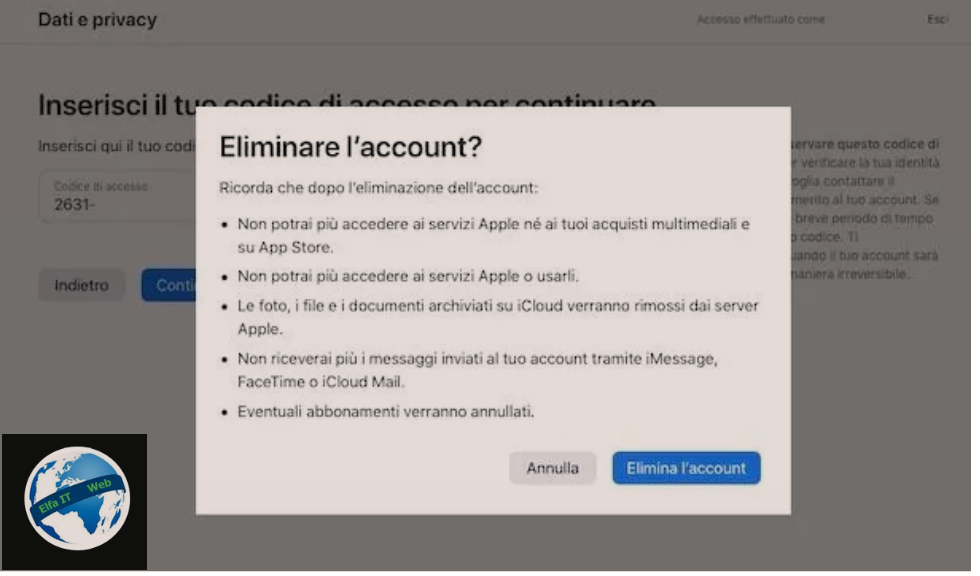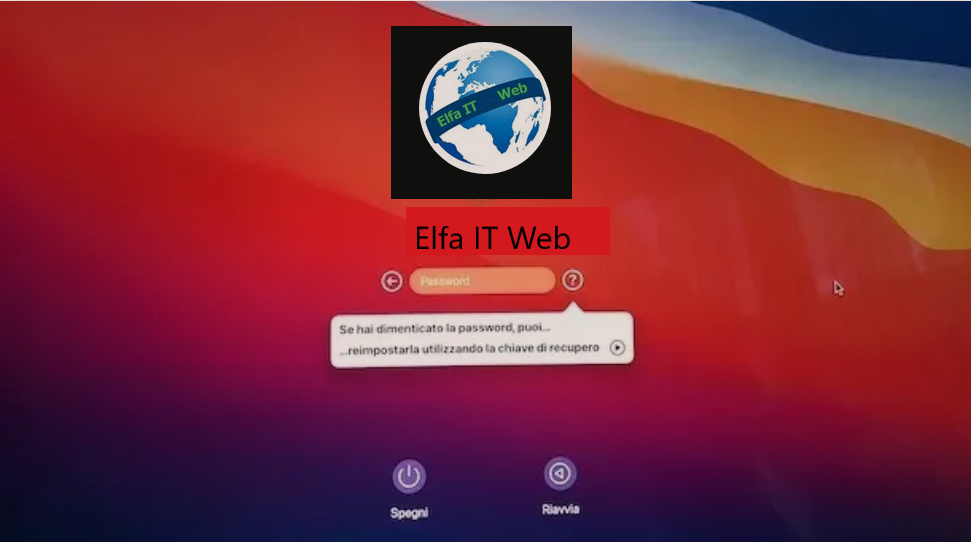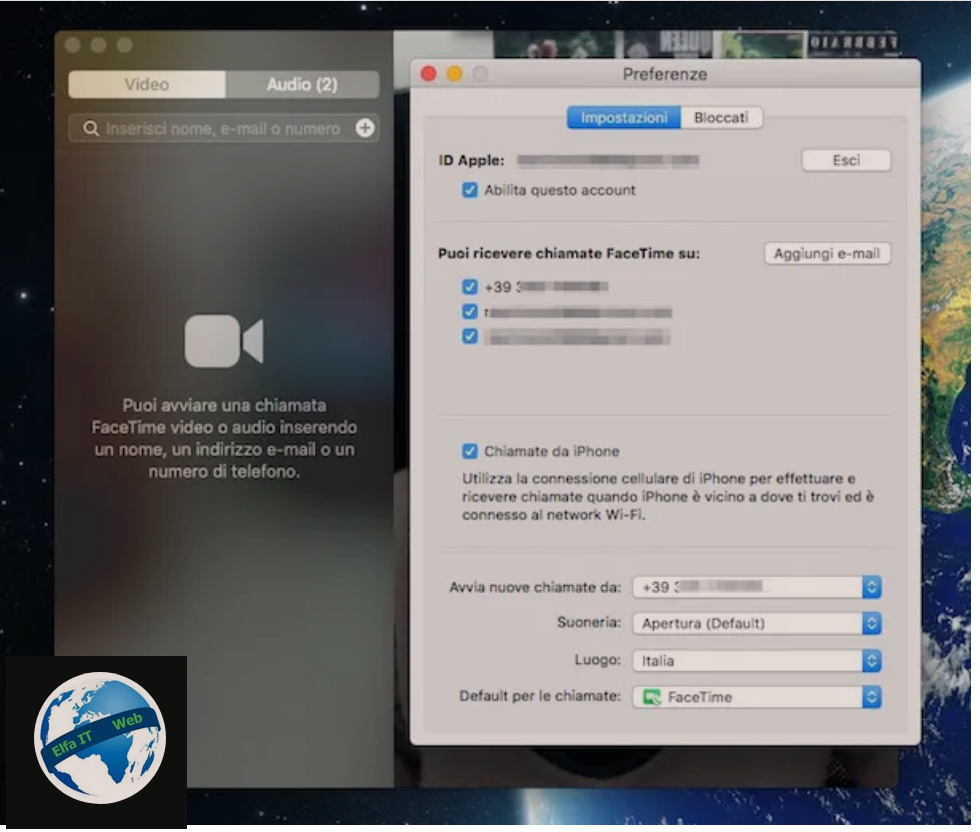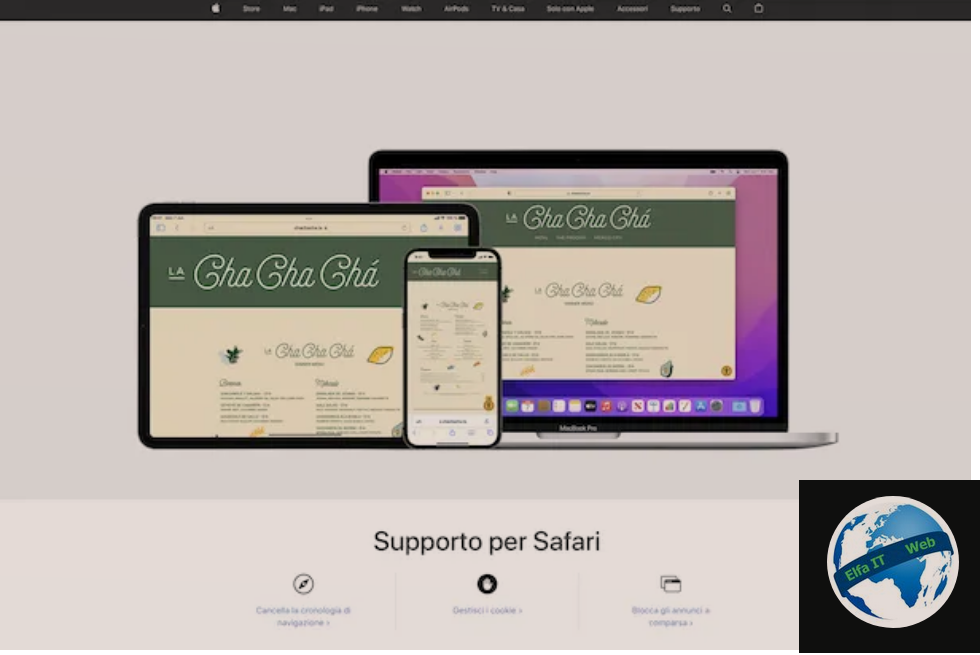iCloud eshte shërbimi që lejon përdoruesit e iPhone, iPad, Mac qe të krijojnë kopje rezervë/backup të të dhënave të tyre në internet. Megjithatë nese nuk ju intereson ky sherbim dhe deshironi ta caktivizoni, atehere ketu jeni ne vendin e duhur. Ne kete udhezues do te shpjegojme se si te caktivizosh iCloud duke ju treguar ne detaje procedurat qe duhet te ndiqni nga iPhone, Mac etj.
Në varësi të nevojave dhe preferencave tuaja, ju mund ta çaktivizoni iCloud plotësisht ose pjesërisht, duke çaktivizuar vetëm disa shërbime dhe veçori që lidhen me të. Per detajet vazhdoni lexoni me poshte.
Permbajtja
- Operacionet paraprake
- Si te caktivizosh iCloud ne iPhone, iPad dhe iPod Touch
- Si te caktivizosh iCloud nga distanca
- Si te caktivizosh iCloud ne Mac
- Si te caktivizosh iCloud ne Windows
- Si te caktivizosh abonimin ne iCloud
- Si te fshish llogarine/account iCloud
Operacionet paraprake
Nëse ke ndërmend të çaktivizosh iCloud dhe mos ta perdoresh më, atehere mund të merrni te dhenat qe keni ruajtur ne të duke shkarkuar nje kopje te tyren.
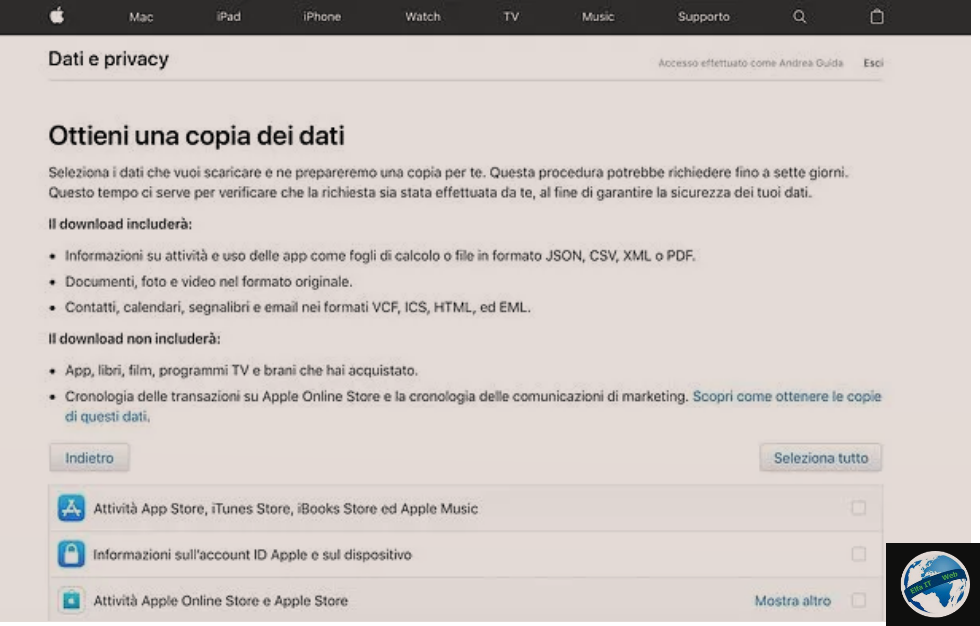
Fillimisht lidhu me faqen e internetit të Apple, hyni në llogarinë tuaj dhe kërkoni arkivin me të gjitha të dhënat tuaja duke klikuar fillimisht në butonin Vazhdo/Continua dhe më pas në lidhjen Start/Inizia në lidhje me artikullin Merrni një kopje të të dhënave/Ottieni una copia dei dati. Në faqen që hapet, zgjidhni të dhënat për t’u shkarkuar duke vendosur shenjën pranë tyre dhe klikoni në butonin Vazhdo/Continua për të vazhduar. Të dhënat që mund të shkarkohen janë si më poshtë.
- Aktivitetet e App Store, iTunes Store, iBooks Store dhe Apple Music.
- Informacioni i llogarisë dhe pajisjes së Apple ID.
- Aktivitetet e Apple Online Store dhe Apple Store.
- Historiku i mbështetjes së AppleCare, kërkesat për riparime dhe më shumë.
- Aktivitetet e Qendrës së Lojërave.
- Lista e leximit dhe faqeshënuesit e iCloud.
- Kalendarët dhe përkujtuesit e ICloud.
- Kontaktet e ICloud.
- Shënime ICloud.
- Raportoni një problem në Maps.
- Abonimet në promovime komerciale, shkarkime dhe aktivitete të tjera.
- Të dhëna të tjera.
- Skedarët dhe dokumentet ICloud.
- iCloud Mail.
- Fotografitë ICloud.
Vini re se skedarët dhe dokumentet iCloud, iCloud Mail dhe iCloud Photos janë opsione që kërkojnë një shkarkim të madh dhe për rrjedhojë, rrisin kohën e përgatitjes dhe peshën e arkivit për t’u shkarkuar.
Në këtë pikë, përdorni menunë rënëse që ju propozohet për të zgjedhur madhësinë që do t’i caktoni secilit arkiv me skedarët për t’u shkarkuar (1, 2, 5, 10 ose 25 GB) dhe klikoni në butonin Plotëso kërkesën/Completa la richiesta për të filloni krijimin e arkivit. Kur arkivi të jetë gati, do të merrni një email nga Apple. Ndërkohë, mund të lidheni me këtë faqe interneti, të identifikoheni në llogarinë tuaj dhe të klikoni mbi artikullin Shihni detajet/Vedi i dettagli vendosur në shiritin anësor të djathtë, nën titullin Richiesta dati in corso, për të pasur një datë të parashikuar për dorëzimin e skedarëve.
Nëse nuk dëshironi të prisni që Apple të përgatisë arkivin, mund të vazhdoni me ruajtjen manuale të të dhënave duke ndjekur udhëzimet e mëposhtme.
- Kontaktet/Contatti: për të ruajtur kontaktet në rubrike nga iCloud, lidhuni me faqen e internetit iCloud.com, futuni me Apple ID tuaj dhe klikoni në ikonën e Kontakteve në faqen që hapet. Më pas, klikoni në ikonën e ingranazhit që ndodhet poshtë majtas dhe së pari zgjidhni artikullin Zgjidh të gjitha/Seleziona tutto (në mënyrë që të zgjidhni të gjitha kontaktet) dhe më pas në artikullin Eksporto vCard/Esportazione vCard. Një skedar vCard do të shkarkohet me të gjitha kontaktet qe ndodheshin brenda rubrikes se iCloud.
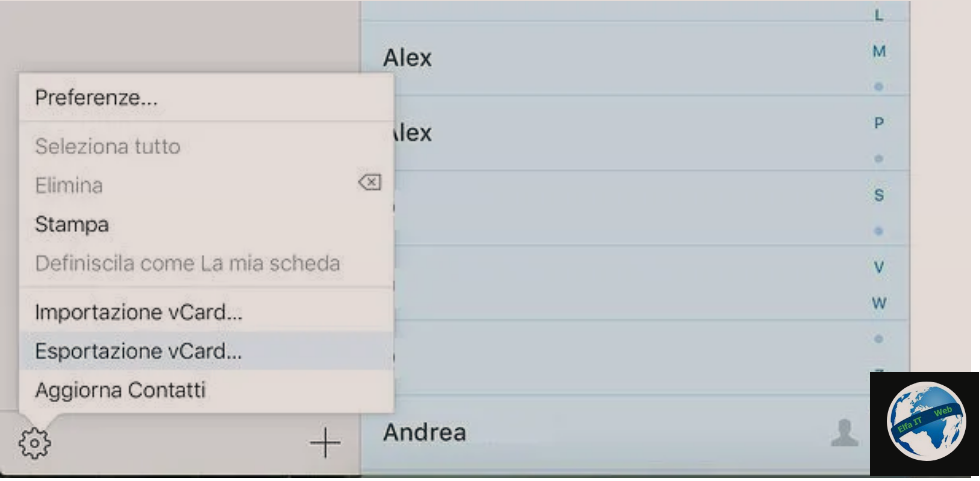
- Dokumentet: për të shkarkuar dokumentet që keni ruajtur në iCloud Drive, hapni dosjen iCloud Drive në kompjuterin tuaj (nëse përdorni Windows, duhet të keni client iCloud të instaluar në kompjuterin tuaj) dhe kopjoni artikujt që ju interesojnë në një dosje tjetër. Përndryshe, lidhuni me faqen e internetit iCloud.com, identifikohuni me Apple ID-në tuaj, klikoni në ikonën iCloud dhe zgjidhni skedarët për t’i shkarkuar në kompjuterin tuaj prej andej (për të filluar shkarkimin, duhet të klikoni në ikonën e resë dhe shigjetës që ndodhet në krye).
- Fotografitë dhe videot: nëse keni aktivizuar iCloud Photo Library/Libreria foto di iCloud, mund të shkarkoni foto dhe video nga iCloud thjesht duke u identifikuar në iCloud.com, duke u identifikuar me Apple ID-në tuaj, duke klikuar ikonën Foto dhe duke zgjedhur artikujt për t’u shkarkuar nga faqja që hapet. Pasi të zgjidhni fotot dhe videot për t’u shkarkuar, shtypni ikonën me renë dhe shigjetën e vendosur në krye dhe kaq.
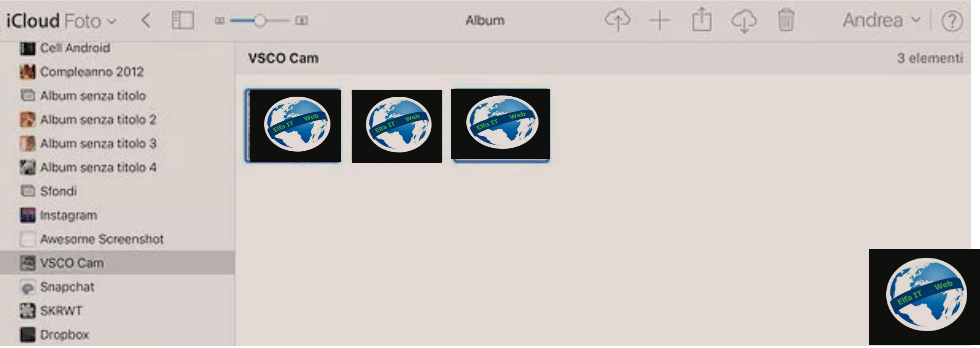
- Email: për të shkarkuar emailet e ruajtura në llogarinë tuaj iCloud, gjithçka që duhet të bëni është të konfiguroni llogarinë tuaj iCloud në një client email (në kompjuterin tuaj) dhe të prisni që mesazhet të shkarkohen në nivel lokal. Parametrat IMAP që do të përdoren janë renditur në faqen e internetit të Apple.
Për pjesën tjetër, ju kujtoj se mund të shikoni kalendarin, shënimet dhe shenimet tuaja duke u identifikuar në faqen iCloud.com nga shfletuesi juaj dhe duke vërtetuar me Apple ID-në tuaj.
Si te caktivizosh iCloud ne iPhone, iPad dhe iPod Touch
Nëse keni një iPhone, një iPad ose një iPod Touch dhe synoni të çaktivizoni plotësisht iCloud, gjëja e parë që duhet të bëni është të hyni në ekranin home të pajisjes tuaj, të gjeni ikonën e cilësimeve/impostazioni/settings (ingranazhin) dhe të shtypni mbi të.
Në ekranin e ri që do t’ju shfaqet në këtë pikë, trokisni në emrin tuaj (ose në artikullin iCloud, nëse jeni duke përdorur një version iOS para 10.3), lëvizni poshtë ekranit që hapet dhe shtypni butonin Exit/Esci. Më pas shkruani fjalëkalimin tuaj të Apple ID, konfirmoni gatishmërinë tuaj për të dalë nga llogaria iCloud dhe kaq.
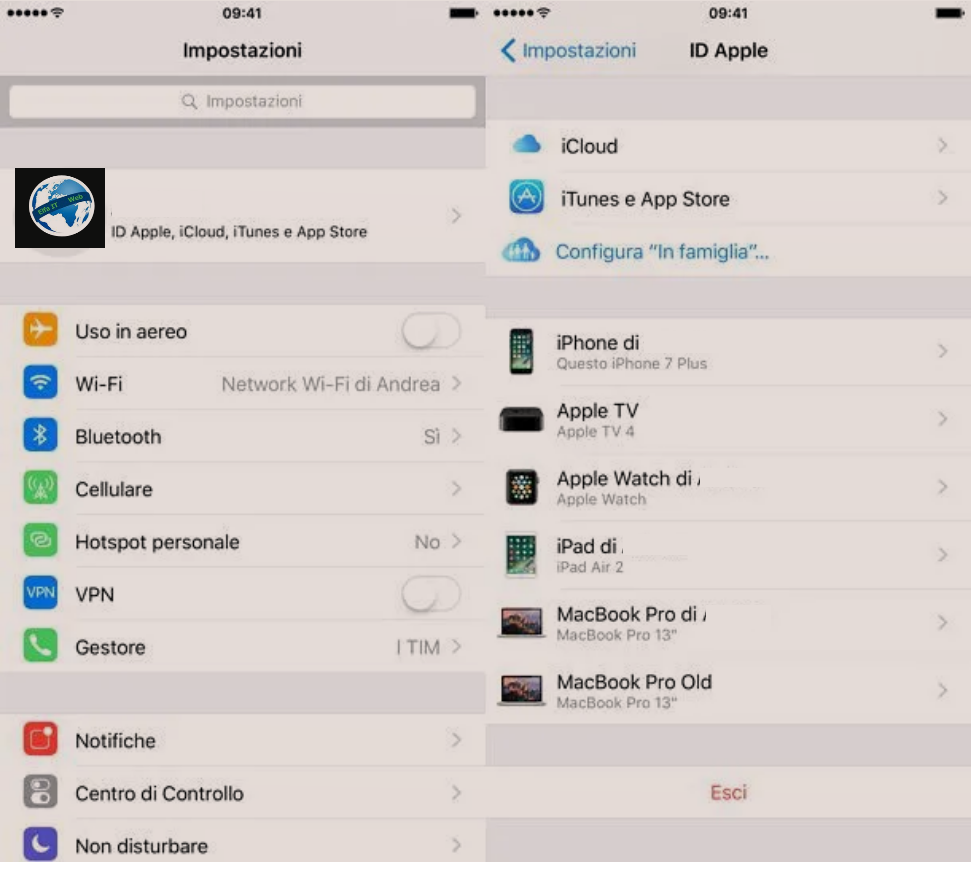
Është e qartë se në rast mendimesh të dyta, gjithmonë dhe në çdo rast mund të aktivizoni përsëri iCloud thjesht duke shtypur te Settings/Impostazioni, duke trokitur mbi artikullin që lidhet me llogarinë iCloud dhe duke futur të dhënat e llogarisë tuaj.
Nëse nuk ke ndërmend të çaktivizosh iCloud plotësisht, por preferon qe ta besh pjesërisht, duke vepruar vetëm dhe ekskluzivisht në disa shërbime dhe karakteristika, atehere shkoni te Settings/Impostazioni, pastaj në emrin tuaj dhe në fund në iCloud. Nëse jeni duke përdorur një version të iOS para 10.3, shtypni drejtpërdrejt në iCloud (nuk duhet të zgjidhni emrin tuaj më parë).
Në ekranin e ri që do të hapet në këtë pikë, identifikoni shërbimet dhe veçoritë iCloud në të cilat keni ndërmend të veproni (p.sh. posta, kontaktet, kalendarët, etj) dhe kthejeni në OFF levën e vendosur në të djathtë, pranë secilit artikull. Duke lëvizur ekranin në fund, do të keni gjithashtu mundësinë për të çaktivizuar sinkronizimin iCloud të aplikacioneve individuale. Duke çaktivizuar sinkronizimin me iCloud të aplikacioneve, preferencat dhe të dhënat e këtij të fundit nuk do të sinkronizohen më mes të gjitha pajisjeve tuaja.
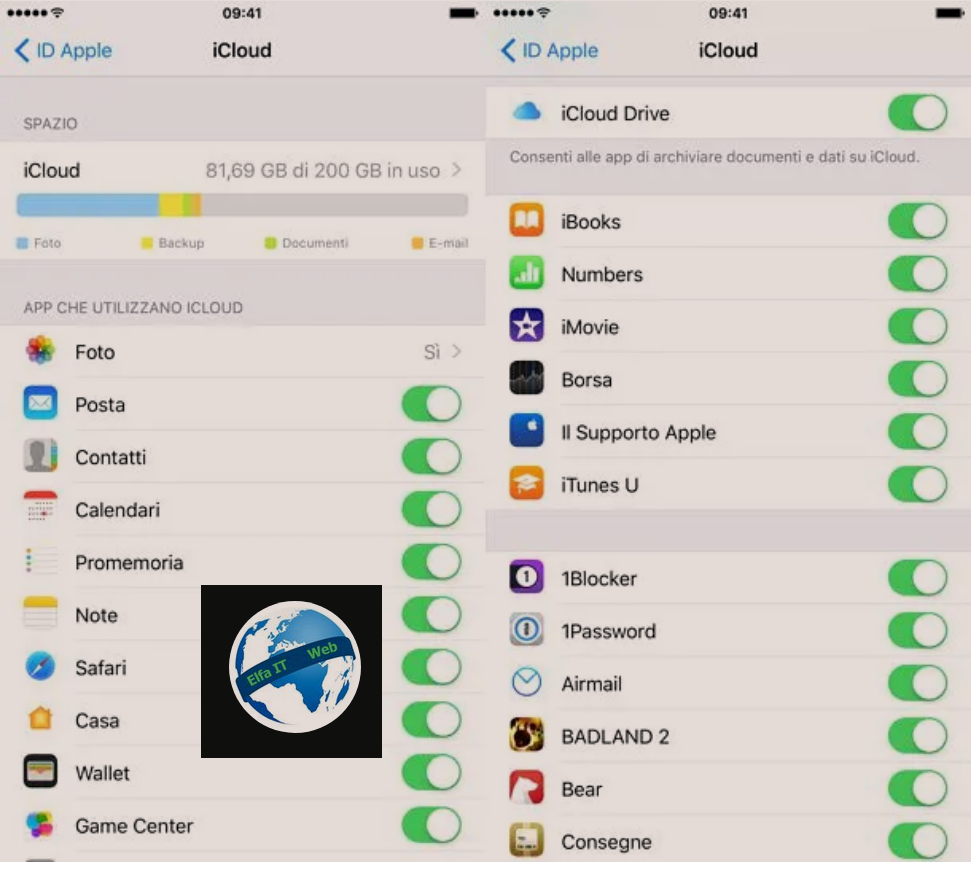
Gjithashtu mbani mend se disa veçori, të tilla si iCloud Drive dhe Photos, integrojnë nënmenu, prandaj për t’i çaktivizuar ato, fillimisht duhet t’i shtypni dhe më pas të veproni në çelësat e ndryshëm të disponueshëm.
Është e qartë se edhe në këtë rast, nëse keni mendime të dyta, gjithmonë dhe në çdo rast mund t’i rifilloni hapat duke hyrë në seksionin Cilësimet dhe më pas duke cuar ne ON levën e vendosur në çdo shërbim të lidhur me iCloud.
Si te caktivizosh iCloud nga distanca
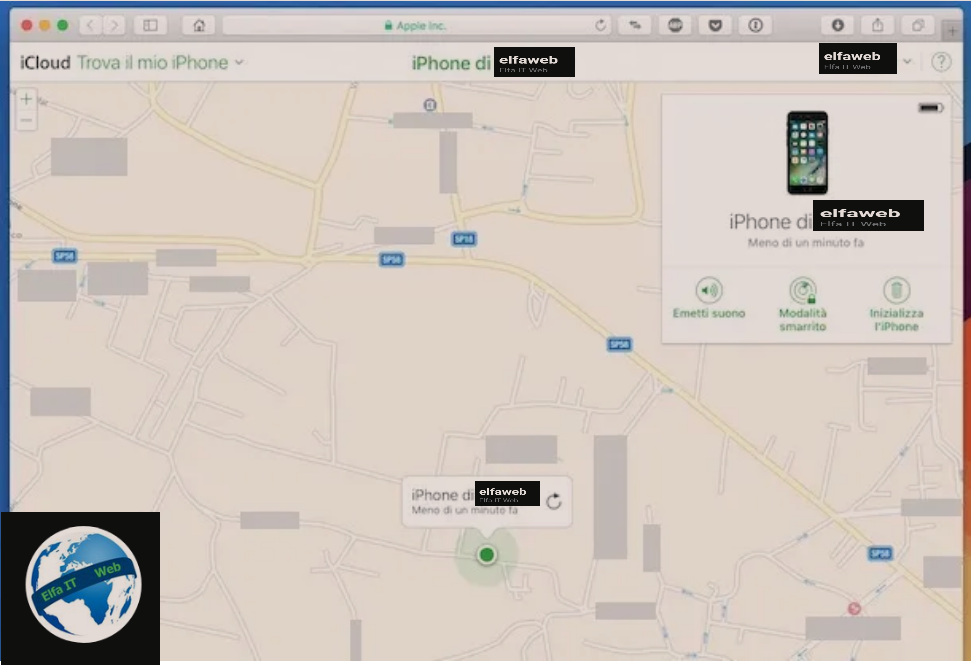
Nëse ju ka humbur iPhone ose iPad dhe dëshironi ta shkëputni atë nga iCloud duke vepruar në distancë, lidhuni me faqen e internetit iCloud.com, identifikohuni me Apple ID tuaj dhe klikoni në ikonën Gjeni iPhone/Trova iPhone/Find iPhone. Më pas zgjidhni emrin e pajisjes tuaj nga menuja Të gjitha pajisjet/Tutti i dispositivi në krye, shtypni butonin Inicializoni iPhone/Inizializza l’iPhone (ose Inicializoni iPad) dhe konfirmoni.
Duke vepruar në këtë mënyrë, të gjitha të dhënat në iPhone ose iPad do të fshihen, pajisja do të formatohet dhe shërbimet që lidhen me iCloud (përfshirë ato për vendndodhjen në distancë) do të çaktivizohen.
Si te caktivizosh iCloud ne Mac
Nëse keni një Mac dhe synoni të kuptoni se çfarë hapash duhet të kryeni për të çaktivizuar iCloud, gjëja e parë që duhet të bëni është të shtypni ikonën në formë molle që ndodhet në pjesën e sipërme të majtë të shiritit të menusë macOS. Më pas klikoni në artikullin Preferencat e Sistemit…/Preferenze di sistema… bashkangjitur me menunë që ju shfaqet dhe më pas klikoni në iCloud. Në dritaren e re që do të hapet në këtë pikë, klikoni në butonin Exit/Esci që ndodhet poshtë majtas. Më pas mbyllni dritaren e shfaqur për të aplikuar ndryshimet.
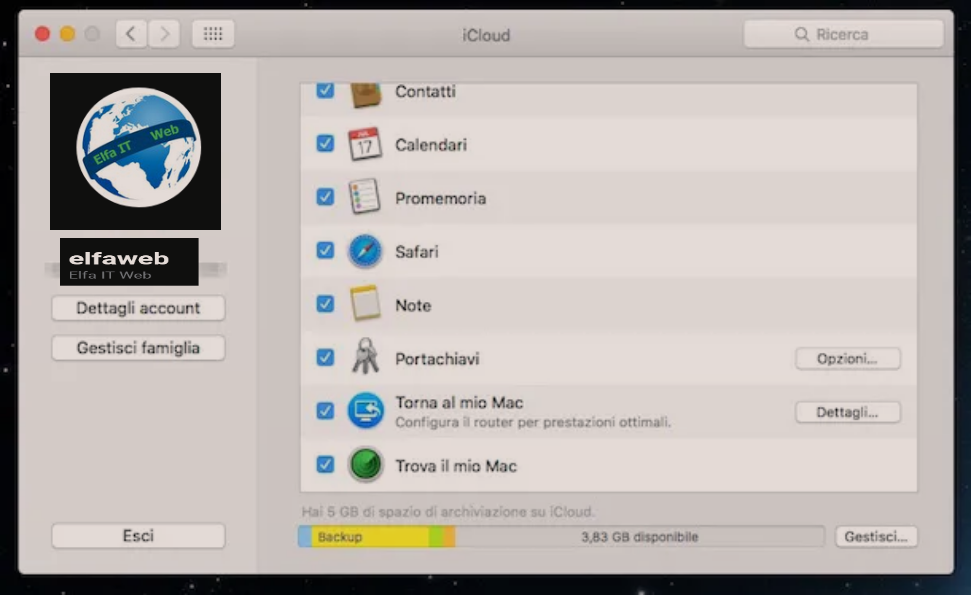
Nëse nderroni mendje për çaktivizimin e iCloud në Mac, gjithmonë dhe në çdo rast mund t’i rifilloni hapat duke shtypur përsëri ikonën që përshkruan një mollë të vendosur në pjesën e sipërme të majtë të shiritit të menusë Mac, duke klikuar në artikullin Preferencat e sistemit… bashkangjitur në menunë e shfaqur dhe më pas duke klikuar në iCloud. Më pas vazhdoni duke shtypur butonin e duhur që ndodhet në pjesën e poshtme majtas të dritares që do të hapet dhe duke siguruar të dhënat tuaja për t’u identifikuar në iCloud.
Nëse nuk dëshironi të çaktivizoni plotësisht iCloud, por synoni të çaktivizoni vetëm disa shërbime dhe veçori të lidhura me të, shtypni ikonën që përshkruan një mollë që ndodhet në pjesën e sipërme të majtë të shiritit të menusë macOS, klikoni mbi artikullin Preferences system…/Preferenze di sistema… bashkangjitur me menunë që ju shfaqet dhe më pas klikoni në iCloud. Tani hiqni shenjën e kontrollit të vendosur në veçoritë dhe shërbimet që dëshironi të çaktivizoni (p.sh. iCloud Drive, Photos, Mail etj) dhe mbyllni dritaren për të zbatuar ndryshimet.
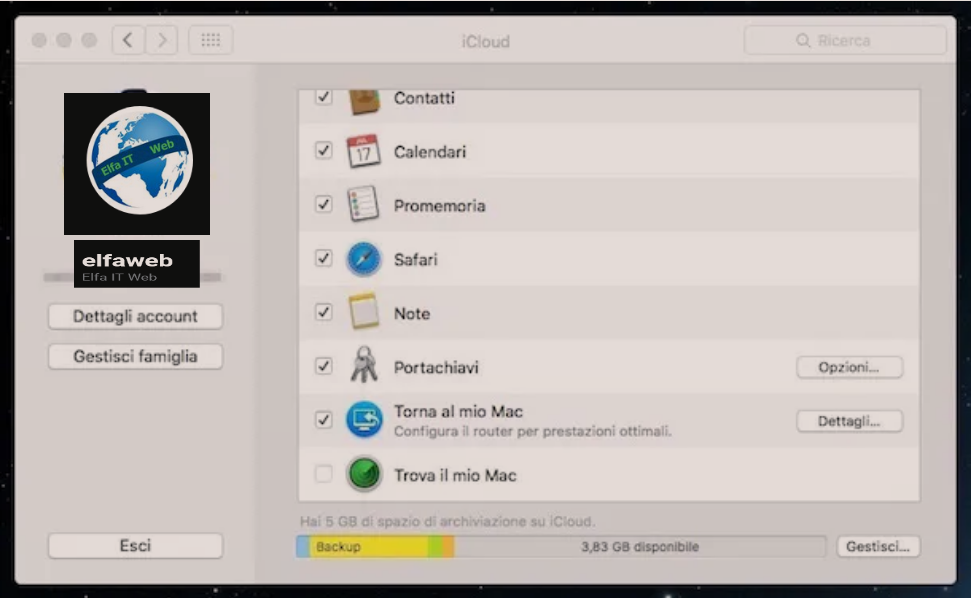
Sigurisht edhe në këtë rast, nëse nderroni mendje mund t’i rifilloni hapat duke klikuar në ikonën që përshkruan një mollë që ndodhet në pjesën e sipërme të majtë të shiritit të menusë macOS, më pas duke shtypur artikulli Preferencat e sistemit… bashkangjitur me menunë që ju shfaqet dhe klikoni në iCloud. Më pas vendosni shenjën në kutinë pranë veçorive dhe shërbimeve që dëshironi të aktivizoni përsëri dhe më pas mbyllni dritaren për të zbatuar ndryshimet.
Si te caktivizosh iCloud ne Windows
Tani te shikojme se si te caktivizosh iCloud ne nje kompjuter Windows. Për të çaktivizuar iCloud në PC, gjëja e parë që duhet të bëni është të shtypni butonin Start, të shkruani icloud në fushën e kërkimit dhe të klikoni dy herë në rezultatin e parë që ju shfaqet. Prisni tani që dritarja iCloud të hapet dhe të jetë e dukshme, më pas shtypni butonin Exit/Esci i cili ndodhet poshtë majtas dhe më pas klikoni butonin Apliko/Applica për të aplikuar ndryshimet e bëra.
Nese nderroni mendje, gjithmonë mund të ribeni hapat duke shtypur sërish butonin Start, duke shtypur icloud në shiritin e kërkimit dhe duke klikuar dy herë në rezultatin e parë të shfaqur. Në dritaren që do të hapet më pas, shkruani të dhënat për t’u identifikuar në llogarinë tuaj iCloud duke plotësuar fushat poshtë artikujve Hyr me ID-në tënde të Apple:/ccedi con il tuo ID Apple: dhe më pas klikoni në butonin Hyr/Accedi që ndodhet poshtë djathtas.
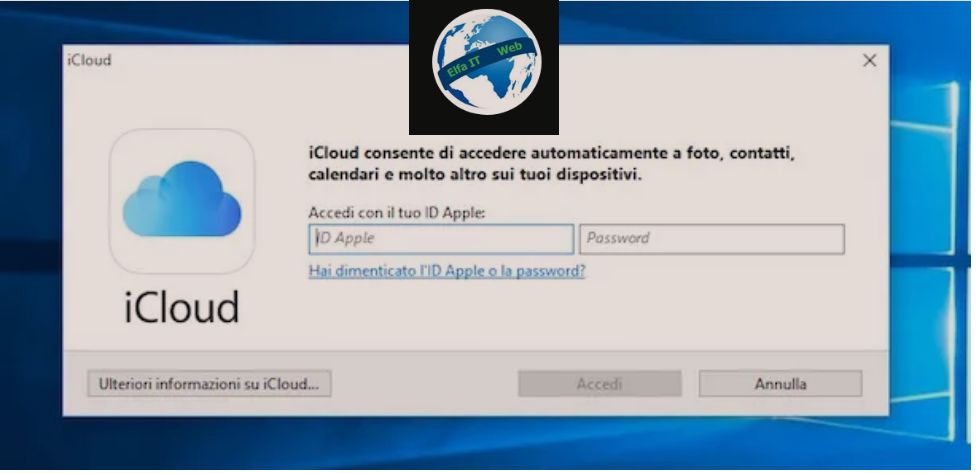
Nëse nuk keni ndërmend të çaktivizoni plotësisht iCloud, por preferoni të çaktivizoni vetëm disa veçori dhe shërbime të lidhura me të, shtypni butonin Start Windows, më pas shkruani icloud në fushën e kërkimit dhe më pas klikoni dy herë në rezultatin e parë shfaqur. Tani hiqni shenjën e kontrollit të vendosur në veçoritë dhe shërbimet që synoni të çaktivizoni dhe më pas klikoni në butonin Apliko për të aplikuar ndryshimet.
Gjithashtu në këtë rast, nëse keni mendime të dyta, mund të rifilloni hapat duke shtypur sërish butonin Start të Windows, duke shtypur icloud në fushën e kërkimit, duke klikuar dy herë në zgjedhjen e parë të shfaqur dhe duke vendosur shenjën e kontrollit në përputhje me funksionet dhe shërbimet e lidhura me iCloud që keni ndërmend t’i aktivizoni përsëri. Për të aplikuar të gjitha ndryshimet e bëra, klikoni në butonin Apliko.
Si te caktivizosh abonimin ne iCloud
Nese jeni regjistruar ne nje abonim me pagesë në iCloud Drive dhe keni ndryshuar mendje, atehere mund ta caktivizoni.
- Nga iPhone/iPad shkoni te menuja Cilësimet/Impostazioni > [emri juaj]> iCloud, zgjidhni grafikun që lidhet me hapësirën e disponueshme në diskun tuaj të iCloud dhe trokisni në artikullin Ndrysho planin e ruajtjes/Modifica piano di archiviazione. Në ekranin që hapet, shkoni te Opsionet e zbritjes/Opzioni di downgrade, shkruani fjalëkalimin tuaj të Apple ID dhe zgjidhni të ktheheni në planin falas të iCloud Drive duke shtypur opsionin e duhur. Nëse po përdorni një version iOS më të hershëm se 10.3, mund të gjeni të njëjtat cilësime në menunë Impostazioni > iCloud > Archivio.
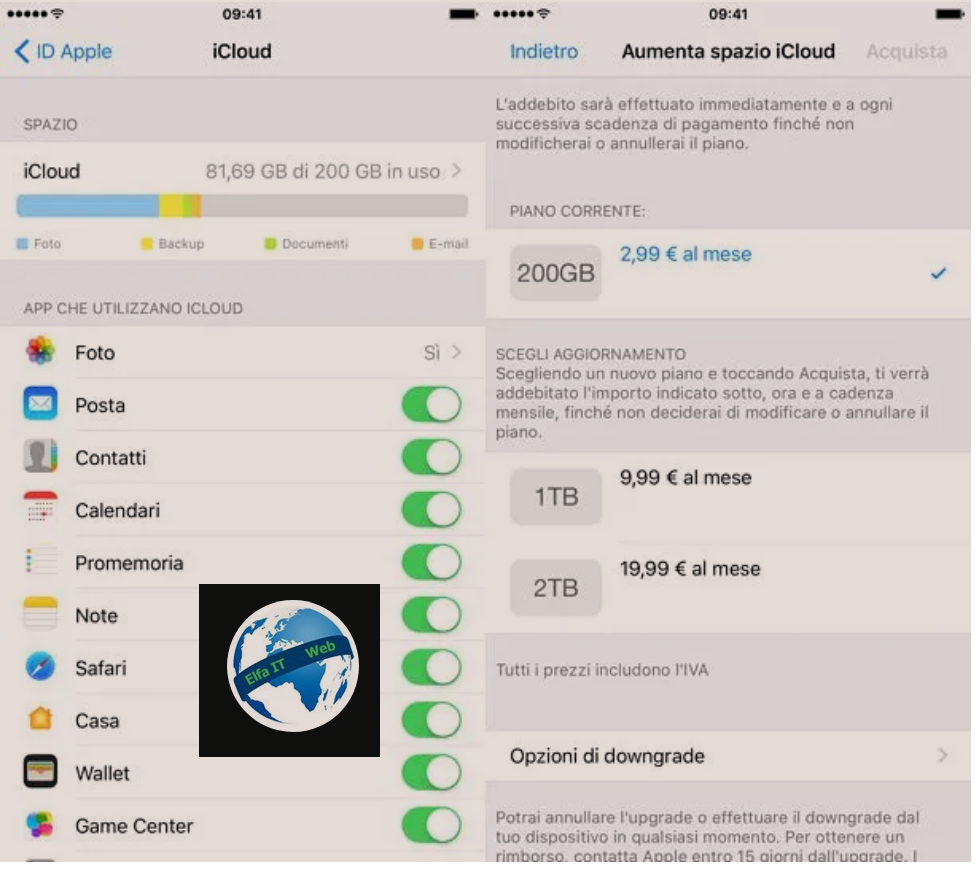
- Nga një kompjuter Mac, shkoni te Preferencat e Sistemit/Preferenze di sistema (ikona e ingranazhit që ndodhet në shiritin e MacOS Dock) dhe zgjidhni ikonën iCloud në dritaren që hapet. Nëse jeni duke përdorur një kompjuter Windows, në vend të kësaj hapni Panelin e Kontrollit iCloud nga menuja Start. Kur hapet paneli i menaxhimit të iCloud, fillimisht klikoni në butonin Menaxho/Gestisci (ose Arkivi) që ndodhet poshtë djathtas dhe më pas në butonin Ndrysho planin e ruajtjes/Modifica piano di archiviazione. Më pas shkoni te Opsionet e uljes/Opzioni di downgrade, shkruani fjalëkalimin tuaj të Apple ID dhe zgjidhni të ktheheni te plani falas/free iCloud duke zgjedhur artikullin e duhur.
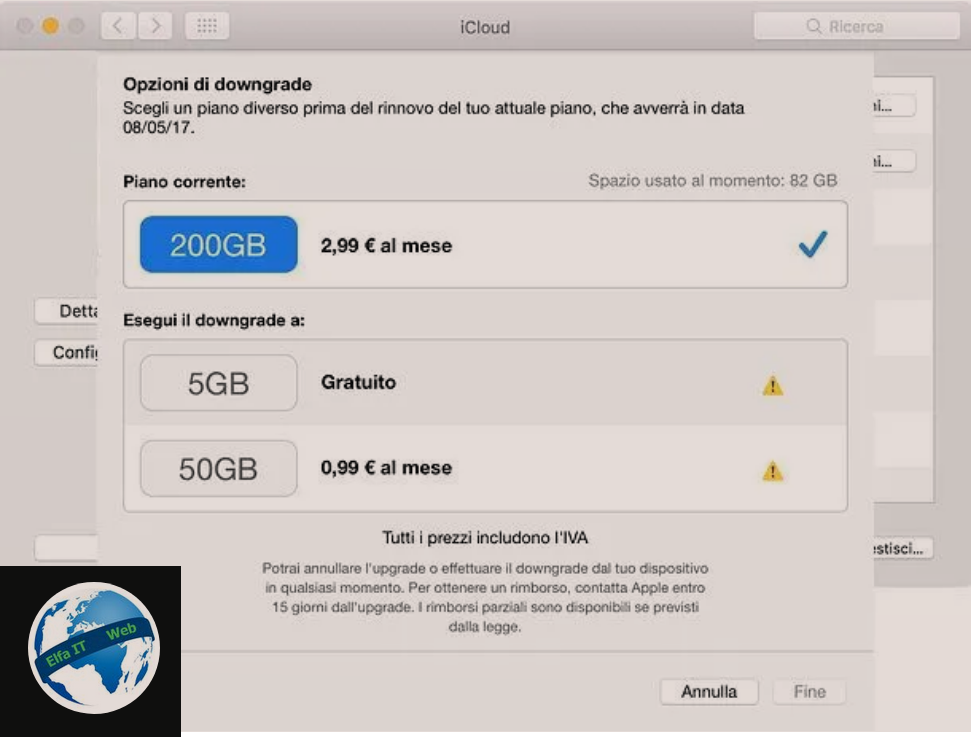
Nëse ndryshoni mendje, mund të ktheheni në një nga planet me pagesë të iCloud duke zgjedhur një nga zgjidhjet e disponueshme në menune për ndryshimin e planit tuaj të ruajtjes.
Si te fshish llogarine/account iCloud
Nese dëshironi të fshini llogarinë tuaj iCloud, atehere lidhuni me këtë faqe të Apple, hyni në llogarinë që do të fshihet dhe të klikoni mbi Elimina l’account > Inizia.
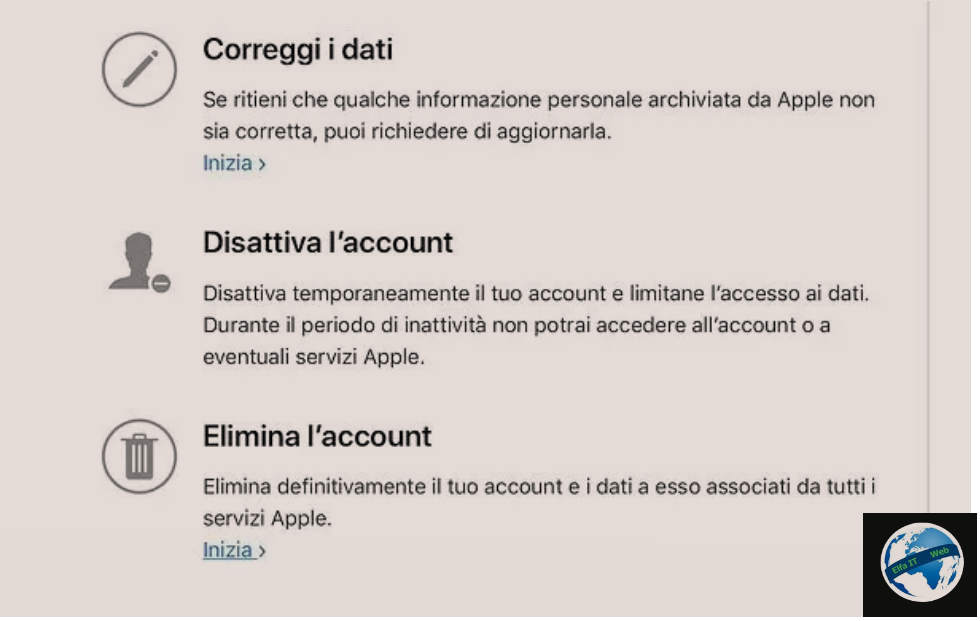
Në faqen që hapet, lexoni me kujdes të gjithë informacionin që ju jepet (d.m.th. pasojat që do të hasni nga fshirja e Apple ID, si pamundësia për të hyrë në blerjet e bëra në iTunes, iBooks dhe App Store, fotot, skedarët dhe dokumentet të ruajtura në iCloud dhe kështu me radhë), zgjidhni arsyen që ju shtyn të fshini llogarinë tuaj (p.sh. jam i shqetësuar për privatësinë e të dhënave të mia ose dua të ndaloj së përdoruri llogarinë time) nga menuja përkatëse rënëse dhe shtyp butonin Vazhdo/Continua.
Tani lexoni faqen e dytë me pasojat e fshirjes së ID-së së Apple, shtypni butonin Vazhdo/Continua, vendosni shenjën pranë artikullit që kam lexuar dhe pranoni këto kushte/Ho letto e accetto queste condizioni dhe klikoni përsëri Vazhdo/Continua. Më pas zgjidhni nëse do të merrni komunikime për statusin e fshirjes të llogarisë (që do të zgjasë deri në 7 ditë) në adresën tuaj aktuale të emailit, një adresë tjetër emaili ose numrin tuaj të telefonit dhe klikoni Vazhdo/Continua.
Do të hapet një faqe që përmban një kod sigurie: kopjoni atë në një vend të sigurt, klikoni në butonin Vazhdo/Continua, shkruajeni në faqen që ju propozohet dhe klikoni mbi Vazhdo/Continua dhe më pas në Fshi llogarinë/Elimina l’account për të konfirmuar fshirjen e llogarisë.
Nëse nuk dëshironi të fshini përgjithmonë Apple ID-në tuaj, por vetëm ta çaktivizoni atë përkohësisht, lidhuni me këtë faqe të Apple, hyni në llogarinë që do të çaktivizohet dhe klikoni në lidhjen Disattiva l’account > Inizia. Hapat e mbetur për të ndërmarrë janë të përbashkëta me procedurën e fshirjes së llogarisë që sapo jua kam shpjeguar.